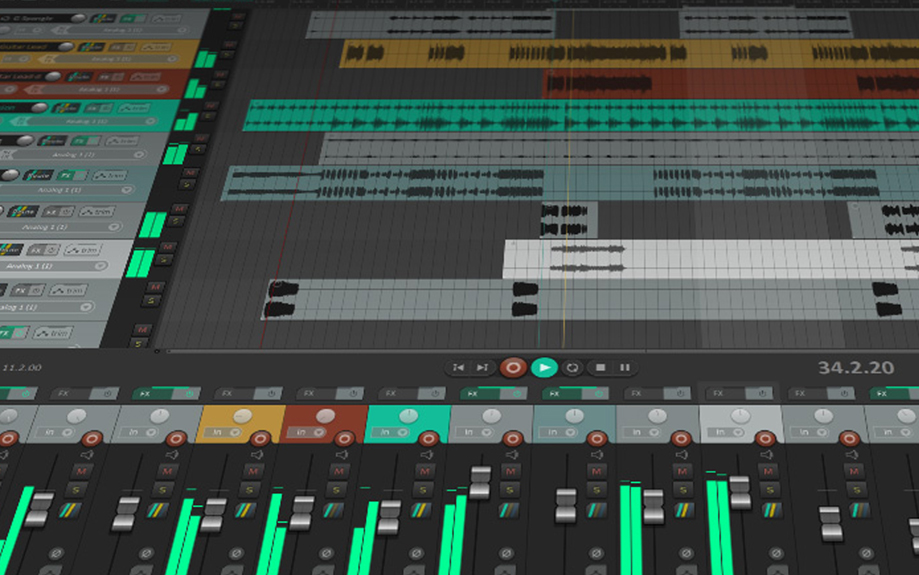Gravando MIDI no Reaper

Conectando o Prelude Conecta ao Reaper
15 de setembro de 2014
Ativando Plug-ins VST e VSTi no Reaper
24 de agosto de 2015Os softwares DAW estão mais sofisticados e com eles as interfaces de usuário também ficaram mais complicadas. Quem já não se frustrou com elas nas inúmeras tentativas de fazer uma simples gravação MIDI?

A interface do Reaper é um pouco mais amigável se comparada a outros softwares do gênero, mas ela também poderá lhe tomar algum tempo até que você consiga fazer alguma coisa relevante nela.
Este post pretende explicar como inserir uma trilha MIDI, configurar as portas de entrada e saída do Reaper e preparar a gravação de um modo rápido que levará somente alguns minutos de preparação.
Configuraremos as portas de entrada e saída para esta trilha de forma que você possa gravar os eventos Midi do seu teclado e também reenviá-los para a porta de saída do Prelude Conecta para ouvi-los em qualquer teclado.
Alternativamente, os eventos recebidos do teclado também podem ser reproduzidos em um plugin VST(i) mas esta opção não será abordada neste tutorial. Pretendemos aqui simplesmente receber eventos de um teclado e reenviá-lo para um outro teclado, se não para o próprio
FAZENDO A CONEXÃO

O esquema da Configuração 1 é para ser utilizado em teclado com entrada e saída MIDI e com timbres interno para a reprodução do arquivo MIDI.
Faça a conexão como no esquema. Observe que o cabo IN do Prelude está conectado no OUT do Teclado e o OUT do Prelude no IN do Teclado.

O esquema da Configuração 2 é para ser utilizado com dois teclados, sendo que o primeiro é o teclado mestre e o segundo é o teclado escravo. Ambos teclados devem possuir conexões MIDI sendo que o segundo deve obrigatoriamente possuir timbres interno para a reprodução do arquivo MIDI.
Se for esse o seu caso, faça a conexão como no esquema 2.
PREPARANDO O REAPER
As portas de entrada e saída MIDI do Prelude já devem estar configuradas no Reaper, caso não estejam leia o post que explica os procedimentos de como configurá-los.
No menu principal clique em Track e Insert new track

O painel de controle abaixo pertence a trilha recém criada, nesse painel devemos linkar as portas de entrada e saída MIDI que serão utilizadas para a gravação.
Clique no botão I/O, como na figura abaixo, para abrir a janela “Routing for track1”. Selecionaremos a porta do Prelude para a saída do Reaper. É para onde os dados que estão trafegando pelo Reaper serão enviados.

Clique agora na seta do listbox, abaixo do MIDI Hardware Output e Clique com a tecla direita do mouse sobre “Prelude Conecta V1.0” ou “Dispositivo de áudio USB”, dependendo do sistema operacional que você estiver utilizando. No listbox mais abaixo selecione Send to channel 1. Feche a janela.

Selecionaremos agora a porta do Prelude para a entrada do Reaper. É por onde os dados chegam no Reaper .
Clique agora na seta do listbox MIDI Hardware Input e selecione Input: MIDI.
Selecione “Dispositivo de áudio USB ou “Prelude Conecta V1.0”.
Selecione “All Channels”.


Já temos as portas de entrada e saída habilitados para a trilha 1, agora temos que preparar a a trilha para a gravação.
Clique no botão Record para armar a gravação. Este botão deve ficar em vermelho indicando que está armado.
Note que a trilha está pronta para a gravação mas não está gravando ainda.

Para ouvirmos os dados MIDI que chegam ao Reaper enquanto eles são gravados devemos roteá-los para a saída, teremos que habilitar então o botão de monitoramento no painel logo abaixo, no canto inferior esquerdo da tela.
A cor deste botão deve se tornar verde. Veja figura abaixo.
Aviso: Alguns teclados não suportam o envio e recebimento de dados MIDI ao mesmo tempo com o risco de ocorrer um loop ”feedback”, ou seja, ocorrerá um ruído no teclado. Se isto ocorrer não acione o monitoramento.
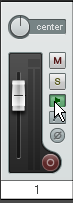
Se tudo estiver corretamente conectados e o seu teclado devidamente habilitado, se você tocar o teclado as barras de status ficarão vermelhas sinalizando a passagem do fluxo de dados pela porta MIDI de entrada.

Está tudo pronto para a gravação, agora o que você tem a fazer é iniciar a gravação e tocar o seu teclado.
Clique então no botão Rec para iniciar a gravação.

Toque em seu teclado.
Note que o cursor antes parado no inicio da trilha entra em movimento e a cada passo ele deixa um rastro de dados
MIDI (ainda que vazio) para traz.

Para parar a gravação clique no botão Stop ou Play.
![]()
Note que agora a trilha evidencia os dados gravados.

Você pode agora fazer a edição dos dados clicando duas vezes sobre a trilha para abrir a janela de edição.
Para reproduzir o que foi gravado basta clicar o botão Play.
Você pode inserir outras trilhas extamente como fez na primeira trilha mas com uma diferença, para cada trilha inserida você deve mudar o listbox para Send to channel 2, Send to channel 3, etc.. E assim por diante.
Na verdade, para cada trilha que abrigar um tipo de instrumento você deve nomear um canal exclusivo na saída que pode ser qualquer um (1 à 16, o canal 10 é exclusivo da bateria). Uma vez escolhido, ele deverá ser usado sempre com aquele instrumento no projeto.
Para salvar o projeto clique File no menu principal e em seguida Save Project as… e digite um nome para o arquivo.
![]()